У Synology NAS агрегація посилань називається Bond. Ваш NAS Synology може мати кілька мережевих інтерфейсів. Ви можете використовувати зв'язок кількох мережевих інтерфейсів, щоб збільшити пропускну здатність Synology NAS або налаштувати стійкість до несправностей.
Наприклад, ви можете пов’язати мережеві інтерфейси 2 × 1 Гбіт / с, щоб створити мережевий інтерфейс 2 Гбіт / с. Або ви можете зв’язати мережеві інтерфейси 2 × 1 Гбіт / с, щоб створити єдиний мережевий інтерфейс, стійкий до несправностей 1 Гбіт / с. Мережевий інтерфейс, що захищає від несправностей, використовуватиме ту саму IP-адресу незалежно від того, який фізичний інтерфейс мережі використовується. Отже, якщо один з якихось причин вийде з ладу, інший все одно буде працювати, і ви зможете підключитися до вашого Synology NAS, не змінюючи IP-адресу, яку ви використовуєте для підключення до вашого Synology NAS.
У цій статті я покажу вам, як створити мережевий інтерфейс зв'язку, використовуючи кілька фізичних мережевих інтерфейсів на вашому Synology NAS, щоб збільшити пропускну здатність мережі та забезпечити стійкість до несправностей. Отже, давайте почнемо.
Встановлення мережевих кабелів в NAS Synology:
Перш ніж встановлювати мережеві кабелі в порти RJ-45 вашого NAS Synology, вимкніть NAS Synology з веб-графічного інтерфейсу Synology.
Щоб вимкнути Synology NAS із веб-графічного інтерфейсу Synology, клацніть на піктограму User (  ) і натисніть на Закрити як показано на скріншоті нижче.
) і натисніть на Закрити як показано на скріншоті нижче.
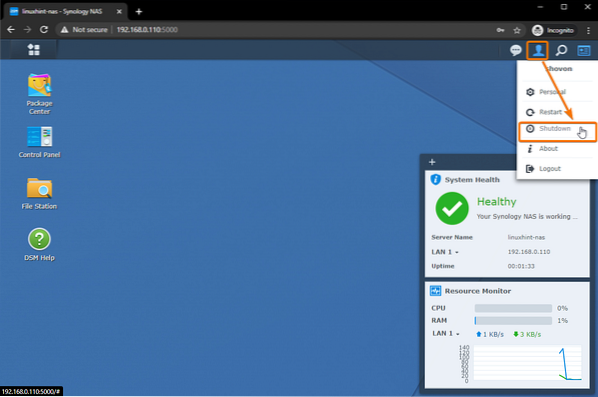
Щоб підтвердити операцію вимкнення, натисніть Так.
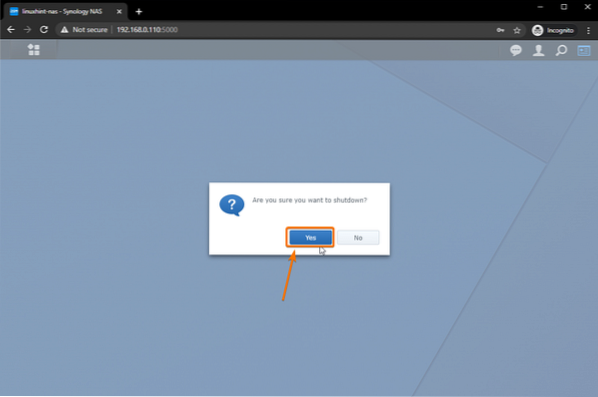
Ваш NAS Synology повинен бути вимкнений протягом декількох хвилин.
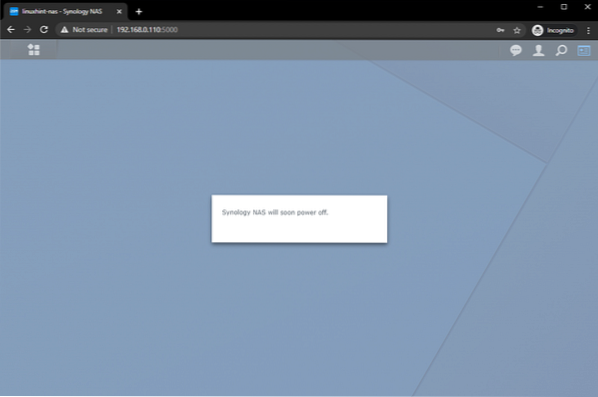
Як тільки ваш Synology NAS вимкнеться, усі світлодіоди повинні вимкнутись, як показано на малюнку нижче.

У задній частині вашого Synology NAS ви можете мати один кабель Ethernet, підключений до порту RJ-45 вашого NAS, як і я.
На моєму NAS є 3 додаткові невикористані порти Ethernet. У вас можуть бути більш-менш невикористані порти Ethernet на вашому NAS.

Підключіть кабелі Ethernet до невикористаних портів RJ-45 вашого NAS.
Я підключив ще 3 кабелі Ethernet, як ви можете бачити на скріншоті нижче.

Закінчивши, натисніть кнопку живлення, щоб увімкнути NAS.
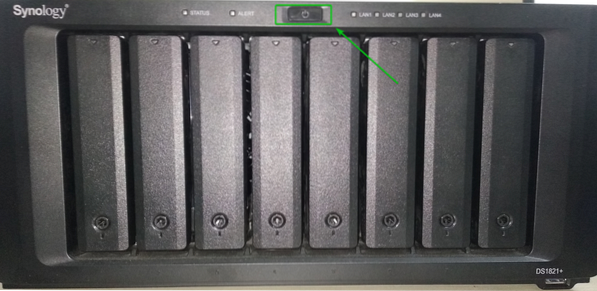
Як тільки всі світлодіоди вашого NAS увімкнуться, ви зможете підключитися до веб-графічного інтерфейсу Synology та налаштувати мережеві зв’язки.
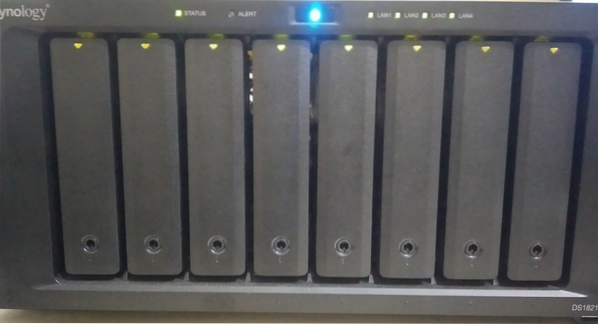
Відвідайте веб-графічний інтерфейс Synology з веб-браузера та перейдіть до Мережа від Панель управління додаток, як позначено на знімку екрана нижче.
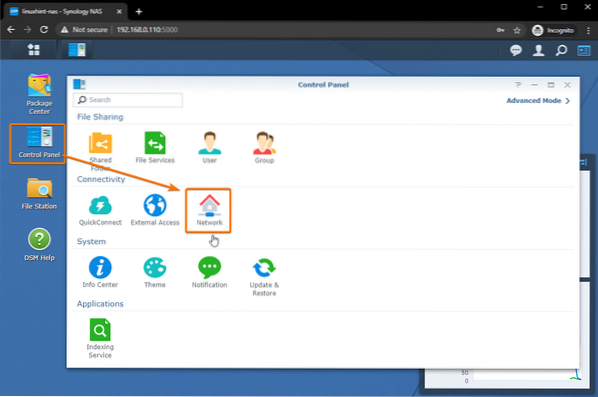
В Мережевий інтерфейс Ви побачите, що всі мережеві інтерфейси, якими ви користуєтеся, є Підключений.
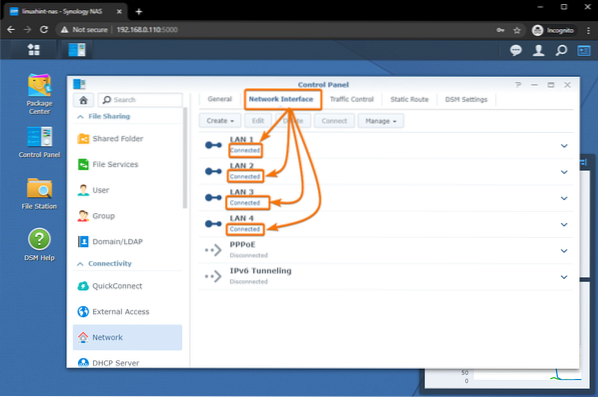
Ви можете натиснути кнопку зі стрілкою вниз, як позначено на знімку екрана нижче, щоб знайти додаткову інформацію про Підключений мережеві інтерфейси.
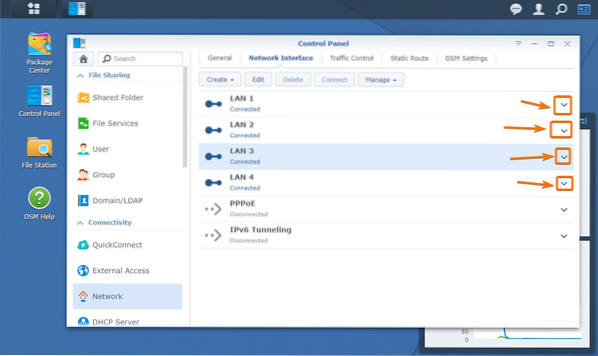
Як бачите, усі мережеві інтерфейси мають свої IP-адреси та пропускну здатність мережі.
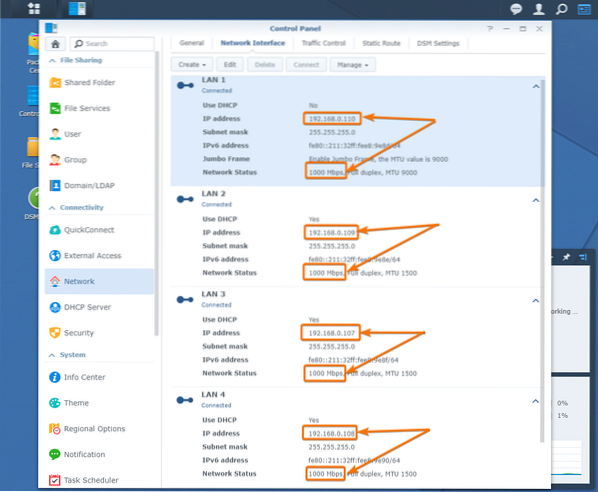
Створення облігації мережевого балансування навантаження:
Якщо ви хочете підключити кілька мережевих інтерфейсів, щоб збільшити швидкість завантаження / завантаження вашого NAS, вам потрібно створити мережевий зв'язок із балансуванням навантаження.
Щоб створити інтерфейс мережевого зв'язку з балансуванням навантаження, натисніть Створити > Створити облігації як позначено на скріншоті нижче.
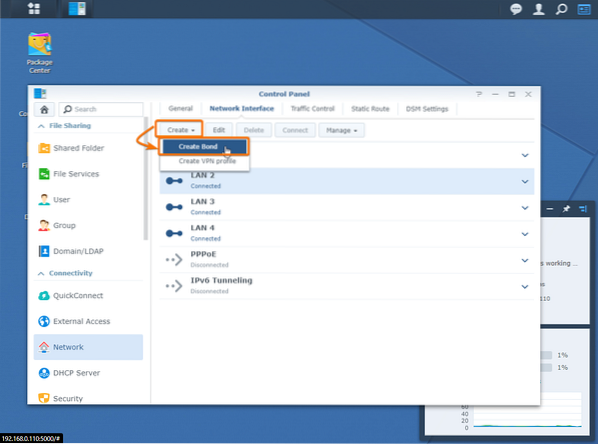
Тепер виберіть або Баланс-SLB або Баланс-TCP параметри, позначені на скріншоті нижче.
Баланс-SLB: Якщо ви хочете з'єднати мережеві інтерфейси з різних мережевих комутаторів, щоб збільшити швидкість завантаження / завантаження NAS Synology, виберіть Баланс-SLB варіант.
Баланс-TCP: Якщо у вас є комутатор, який підтримує агрегування посилань, спершу налаштуйте порти комутаторів для агрегування посилань і використовуйте цю опцію для налаштування агрегації посилань для вашого Synology NAS.
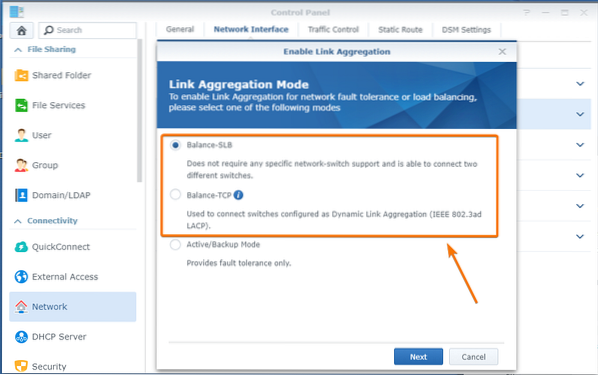
Я відберу Баланс-SLB оскільки мій комутатор не підтримує агрегування посилань.
Завершивши вибір опції, натисніть Далі.
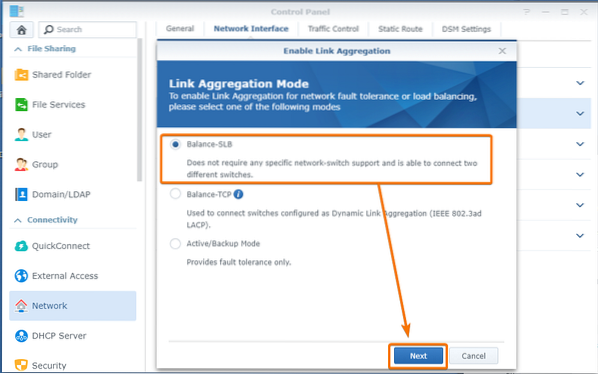
Тепер виберіть фізичні мережеві інтерфейси, які ви хочете додати до своєї мережі облігацій, і натисніть на Далі.
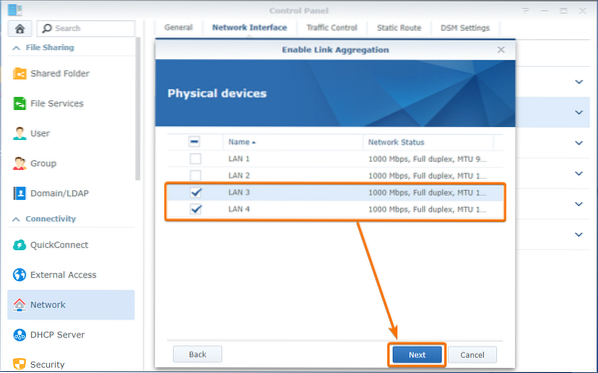
Встановіть IP-адресу мережевого зв'язку вручну. Я встановлю це 192.168.0.120.
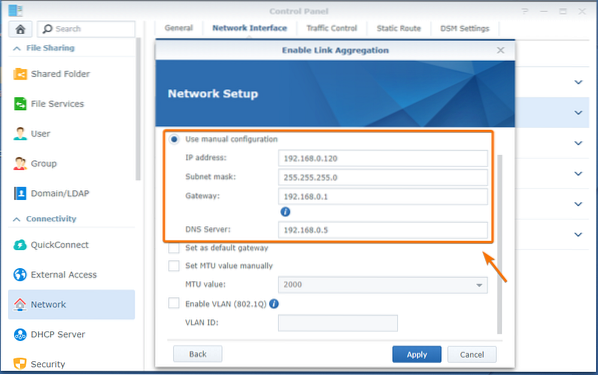
Якщо ваш комутатор / маршрутизатор підтримує Jumbo кадр, тоді ви можете встановити MTU значення вручну.
Мій комутатор підтримує Jumbo кадр. Отже, я встановлю MTU значення до 9000.
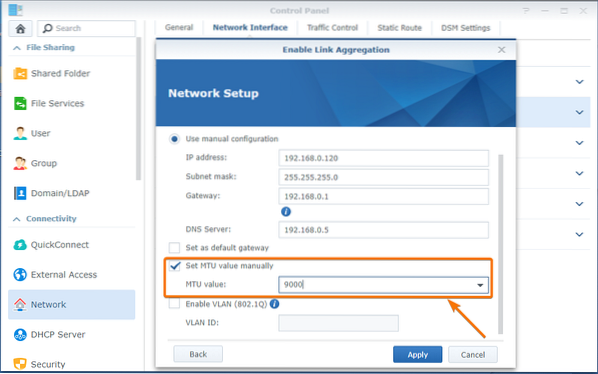
Якщо ви хочете, щоб весь інтернет-трафік проходив через цю мережеву зв'язок, поставте прапорець біля пункту Встановити як шлюз позначте на скріншоті нижче.
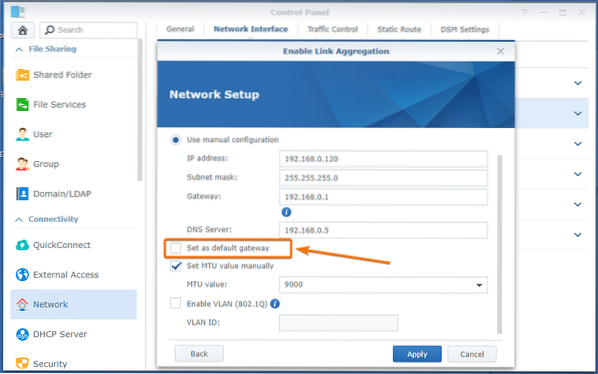
Закінчивши налаштування мережевого зв’язку, натисніть Подати заявку.
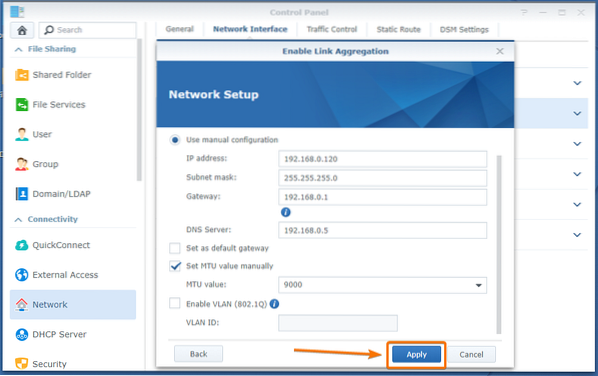
Натисніть на Так.
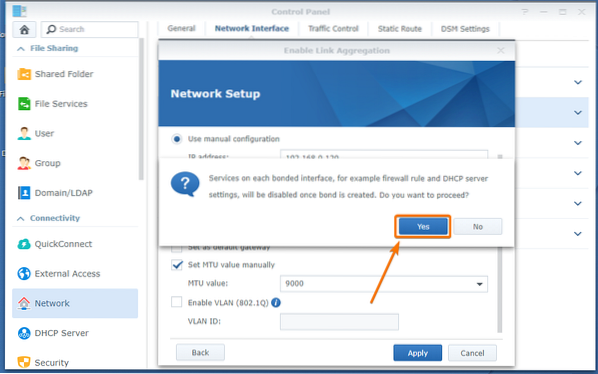
Створюється мережевий зв’язок. На завершення може знадобитися кілька секунд.
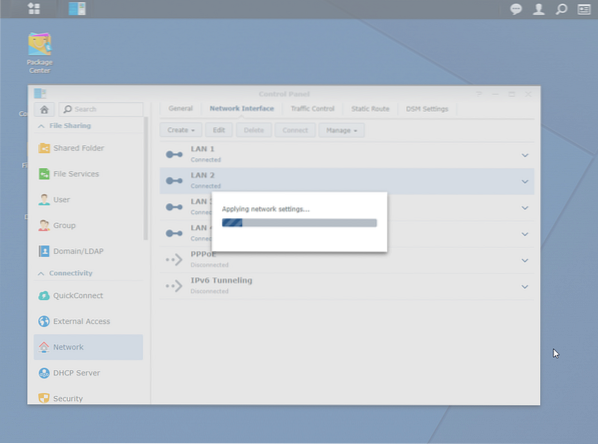
Щойно мережевий зв’язок буде створений, ви зможете знайти мережевий зв’язок у Мережеві інтерфейси вкладку Панель управління > Мережа.
Як бачите, мережевий зв’язок Облігація 1 створюється. Він поєднує фізичні інтерфейси Ethernet ЛВС 3 і ЛВС 4. IP-адреса, призначена мережевому зв'язку Облігація 1 є 192.168.0.120. Також зверніть увагу, що швидкість мережі становить 2000 Мбіт / с (2 Гбіт / с), що в 2 рази перевищує швидкість мережі ЛВС 3 і ЛВС 4, що становить 1000 Мбіт / с (1 Гбіт / с) кожна.
Отже, зв’язування 2 фізичних мережевих інтерфейсів у режимі балансу збільшило пропускну здатність мережі NAS. Тепер ви зможете швидше передавати файли з комп’ютера або одночасно отримувати доступ до NAS із декількох комп’ютерів без будь-яких покарань за продуктивність мережі.
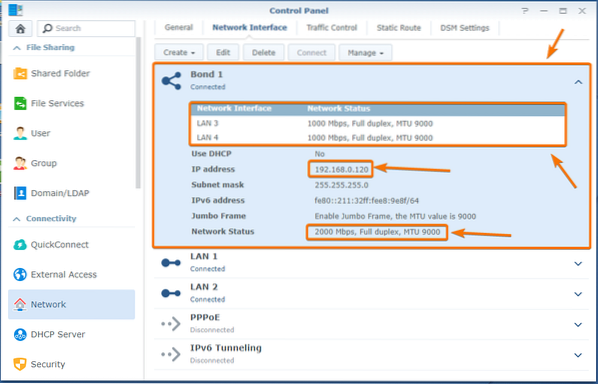
Створення мережевого зв’язку з толерантністю до несправностей:
Якщо ви хочете підключити кілька мережевих інтерфейсів для відмовостійкості, вам слід створити активний або резервний мережевий зв'язок.
Щоб створити активний або резервний інтерфейс мережевого зв'язку, натисніть на Створити > Створити облігації як позначено на скріншоті нижче.
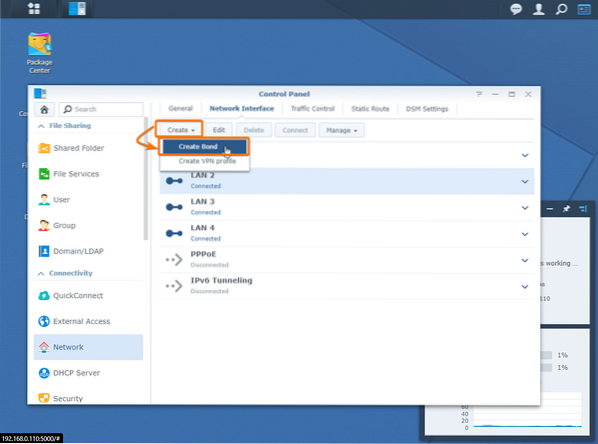
Виберіть Активний / Резервний режим і натисніть на Далі.
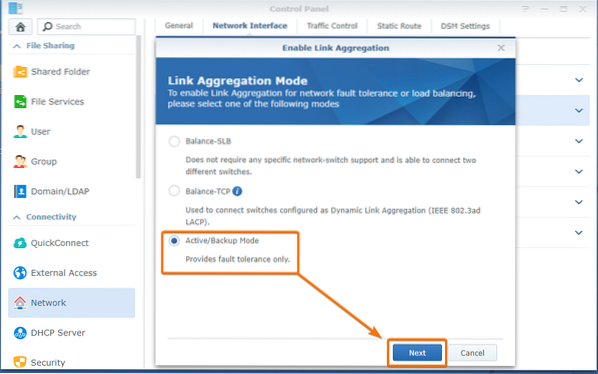
Тепер виберіть фізичні мережеві інтерфейси, які ви хочете додати до своєї мережі облігацій, і натисніть на Далі.
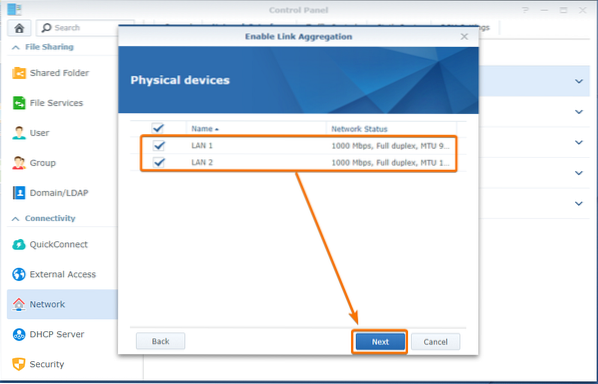
Так само, як і раніше, налаштуйте мережевий зв'язок і натисніть на Подати заявку.
Я встановлю статичну IP-адресу 192.168.0.110 для цієї мережі та увімкніть Jumbo кадр. Ви можете налаштувати його як завгодно.
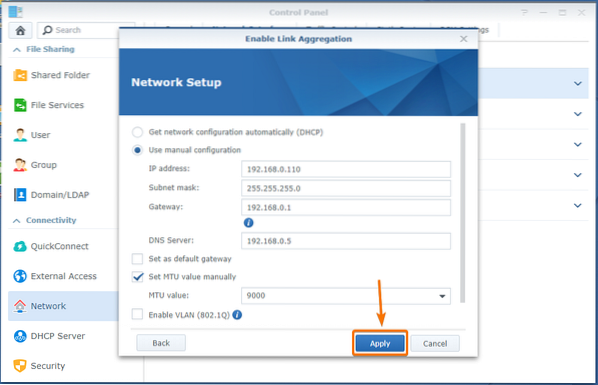
Натисніть на Так.
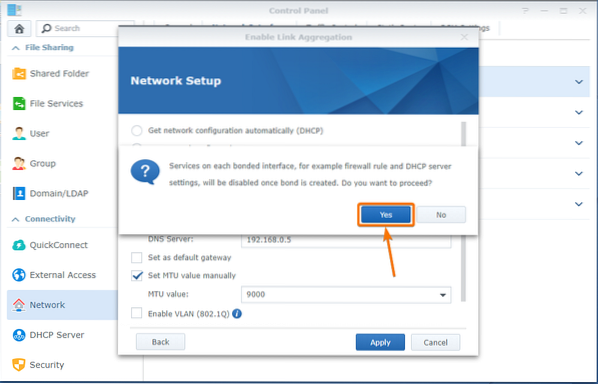
Створюється мережевий зв’язок. На завершення може знадобитися кілька секунд.
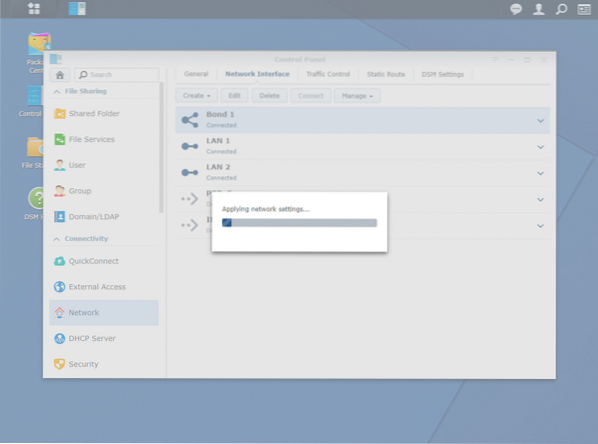
Щойно мережевий зв’язок буде створений, ви зможете знайти мережевий зв’язок у Мережеві інтерфейси вкладку Панель управління > Мережа.
Як бачите, мережевий зв’язок. Облігація 2 створюється. Він поєднує фізичні інтерфейси Ethernet ЛВС 1 і ЛВС 2. IP-адреса, призначена мережевому зв'язку Облігація 2 є 192.168.0.110. Також зверніть увагу, що швидкість мережі становить 1000 Мбіт / с (1 Гбіт / с), що відповідає швидкості мережі ЛВС 1 і ЛВС 2, що становить 1000 Мбіт / с (1 Гбіт / с) кожна.
Отже, зв’язування 2 фізичних мережевих інтерфейсів в режимі Active / Backup не збільшує пропускну здатність мережі NAS. Але це забезпечує стійкість до несправностей. Якщо фізичний мережевий інтерфейс LAN 1 з якихось причин перестане працювати, ви все одно зможете отримати доступ до свого NAS за допомогою IP-адреси 192.168.0.110 поки фізичний мережевий інтерфейс ЛВС 2 це нормально. Подібним чином, якщо ЛВС 2 фізичний мережевий інтерфейс перестане працювати, ви зможете отримати доступ до свого NAS, використовуючи ту саму IP-адресу, доки ЛВС 1 працює.
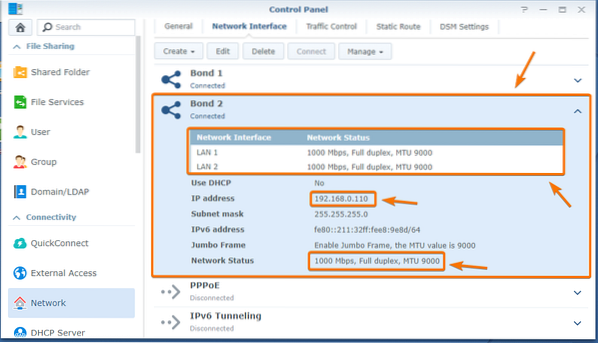
Скидання налаштування мережі NAS Synology:
Іноді конфігурація мережевого зв’язку, яка вам потрібна, може не спрацювати, і ваш NAS Synology стане недоступним. У цьому випадку вам потрібно скинути конфігурацію мережі Synology NAS і знову налаштувати мережевий зв’язок.
Щоб скинути конфігурацію мережі NAS Synology, натисніть і утримуйте кнопку в задній частині NAS, як позначено на зображенні нижче, поки не пролунає звуковий сигнал. Як тільки ви почуєте звуковий сигнал, мережева конфігурація повинна скинутися, і ви зможете підключитися до вашого NAS, як це було до налаштування мережевого зв'язку.
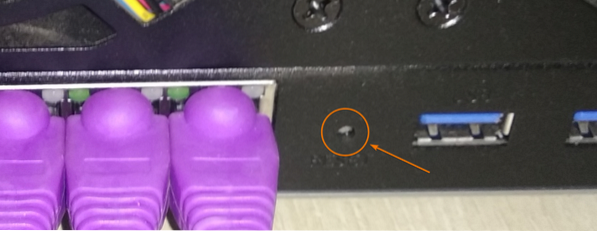
Висновок:
У цій статті я обговорив, що таке агрегація посилань і як це допоможе вам налаштувати мережу NAS Synology. Я показав вам, як налаштувати агрегування посилань у режимі балансу та активного / резервного копіювання на вашому NAS Synology. Я також показав вам, як скинути конфігурацію мережі вашого NAS на випадок неправильної конфігурації мережі.
 Phenquestions
Phenquestions


